Zvýšte výkon notebookov v hrách
Notebook, ako prenosné zariadenie, má veľa výhod. Mnohé notebooky však vykazujú veľmi skromné výsledky v aplikáciách a hrách. Najčastejšie je to kvôli zlému výkonu železa alebo zvýšenému zaťaženiu. V tomto článku budeme analyzovať, ako urýchliť prácu notebooku s cieľom zlepšiť výkon v herných projektoch prostredníctvom rôznych manipulácií so systémovou a hardwarovou platformou.
obsah
Urýchlenie prenosného počítača
Zvýšte rýchlosť notebooku v hrách dvoma spôsobmi - znížením celkového zaťaženia systému a zlepšením výkonu procesora a grafickej karty. V obidvoch prípadoch prídu na našu pomoc špeciálne programy. Okrem toho, pre pretaktovanie CPU sa bude musieť obrátiť na systém BIOS.
Metóda 1: Znížte zaťaženie
Znížením zaťaženia systému sa myslí dočasné vypnutie služieb a procesov na pozadí, ktoré zaberajú pamäť RAM a zaberajú procesorový čas. Ak to chcete urobiť, použite napríklad špeciálny softvér, Múdra posilňovacia hra , Umožňuje optimalizovať sieť a shell operačného systému, automaticky ukončiť nepoužívané služby a aplikácie.
Ďalšie podrobnosti: Ako urýchliť hru na prenosnom počítači a vyložiť systém
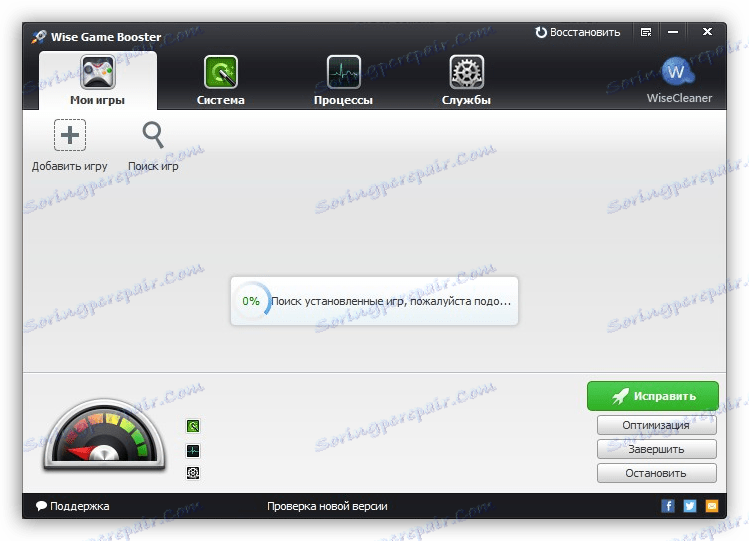
Existujú ďalšie podobné programy s podobnou funkčnosťou. Všetky z nich sú navrhnuté tak, aby pomohli rozdeliť viac systémových prostriedkov do hry.
Ďalšie podrobnosti:
Programy na zrýchlenie hier
Programy na zvýšenie FPS v hrách
Metóda 2: Konfigurácia ovládačov
Pri inštalácii ovládača pre diskrétnu grafickú kartu sa do počítača dostane špeciálny softvér na nastavenie grafických parametrov. V NVIDII je to "Ovládací panel" s príslušným názvom, zatiaľ čo v "Reds" to je Catalyst Control Center , Bodom ladenia je zníženie kvality zobrazenia textúr a ďalších prvkov, ktoré zvyšujú zaťaženie GPU. Táto možnosť je vhodná pre tých používateľov, ktorí hrajú dynamické strelecké a akčné hry, kde je dôležitá reakčná rýchlosť, nie krása krajiny.
Ďalšie podrobnosti:
Optimálne nastavenie videohier Nvidia
Nastavenie grafickej karty AMD pre hry
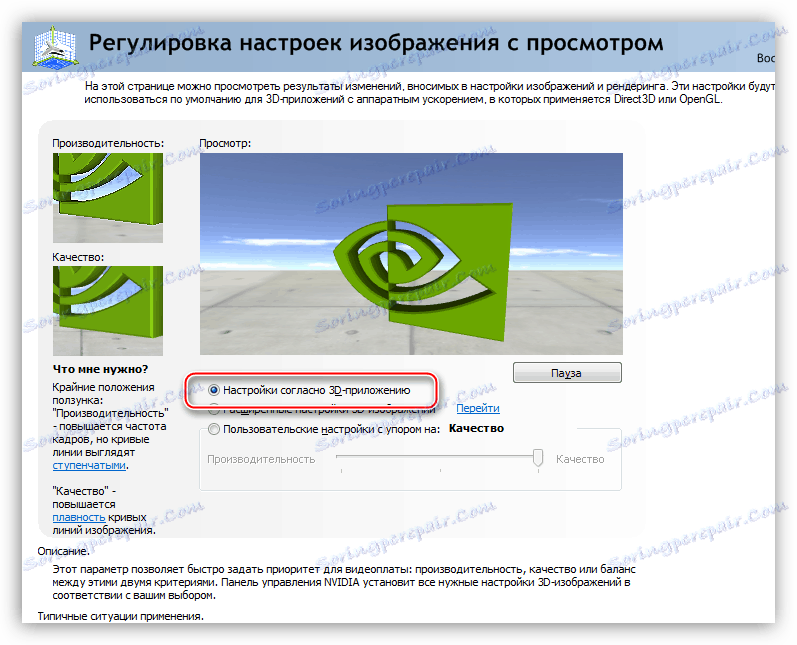
Metóda 3: Pretaktovanie komponentov
Pri pretaktovaní ide o zvýšenie základnej frekvencie centrálneho a grafického procesora, ako aj o operačnú a video pamäť. Ak chcete zvládnuť túto úlohu, pomôžu špeciálne programy a nastavenia systému BIOS.
Pretaktovanie grafickej karty
Na pretaktovanie grafického procesora a pamäte môžete použiť MSI Afterburner , Program umožňuje zvýšiť frekvenciu, zvýšiť napätie, nastaviť rýchlosť otáčania ventilátorov chladiaceho systému a sledovať rôzne parametre.
Ďalšie podrobnosti: Pokyny na používanie softvéru MSI Afterburner
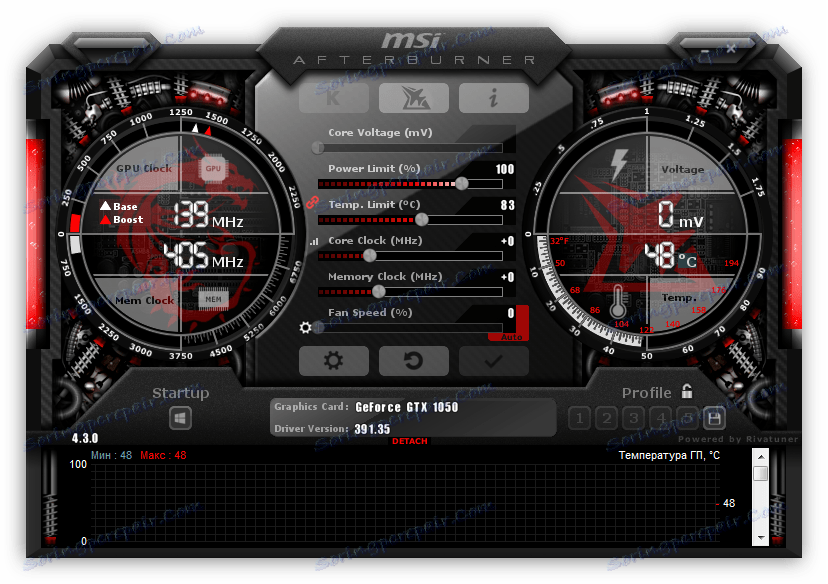
Pred spustením procedúry by ste sa mali opierať o dodatočný softvér na rôzne merania a stresové testovanie, FurMark ,
Pozri tiež: Softvér na testovanie grafických kariet
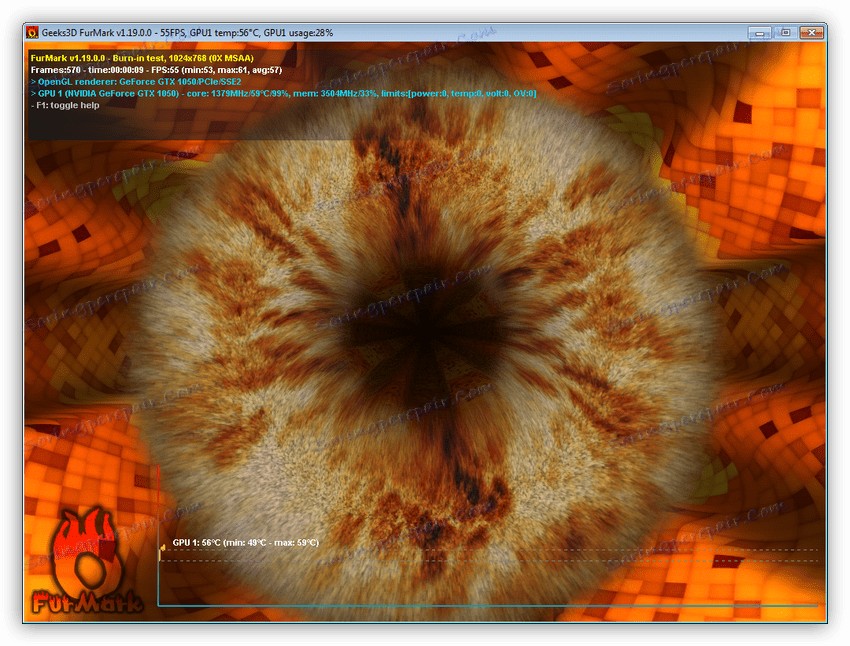
Jedným zo základných pravidiel pre pretaktovanie je postupné zvyšovanie frekvencií v krokoch s frekvenciou 50 MHz alebo menej. To by sa malo robiť pre každú súčasť - grafický procesor a pamäť - samostatne. To znamená, že najskôr "prenasledujeme" GPU a potom videokameru.
Ďalšie podrobnosti:
Pretaktovanie NVIDIA GeForce
Pretaktovanie AMD Radeon
Bohužiaľ, všetky vyššie uvedené odporúčania sú vhodné iba pre diskrétne grafické karty. Ak má laptop iba integrovanú grafiku, potom s najväčšou pravdepodobnosťou nebude schopný pretaktovať ho. Je pravda, že nová generácia integrovaných akcelerátorov Vega podlieha miernemu pretaktovaniu a ak je váš stroj vybavený takým grafickým subsystémom, všetko sa nestratí.
Pretaktovanie CPU
Na pretaktovanie procesora môžete zvoliť dva spôsoby - zvýšenie základnej frekvencie generátora hodín (zbernice) alebo zvýšenie multiplikátora. Tu je tu jedna nuance - tieto operácie musia byť podporované základnou doskou a v prípade multiplikátora, ktorý musí byť odomknutý procesorom. CPU môže byť pretaktovaný buď nastavením parametrov v systéme BIOS alebo pomocou programov, ako je napr ClockGen a riadenie CPU.
Ďalšie podrobnosti:
Zvýšte výkon procesora
Procesor Intel Core overclocking
Pretaktovanie AMD CPU
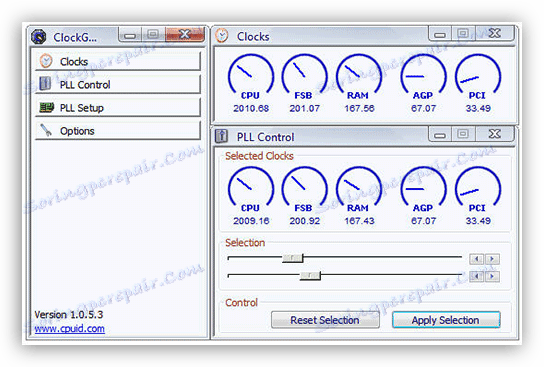
Odstránenie prehriatia
Najdôležitejšia vec, ktorú treba pamätať pri zrýchľovaní komponentov, je výrazné zvýšenie výroby tepla. Príliš vysoké teploty CPU a GPU môžu nepriaznivo ovplyvniť výkon systému. Ak dôjde k prekročeniu kritického prahu, frekvencie sa znížia av niektorých prípadoch dôjde k núdzovému vypnutiu. Aby ste tomu zabránili, počas pretaktovania by ste nemali "vyťahovať" hodnoty príliš veľa a mali by ste tiež zvýšiť účinnosť chladiaceho systému.
Ďalšie podrobnosti: Vyriešime problém s prehriatím prenosného počítača

Metóda 4: Zvýšte pamäť RAM a pridajte SSD
Druhou najdôležitejšou príčinou "bŕzd" v hrách po grafickej karte a procesore je nedostatočná pamäť RAM. Ak je málo pamäte, potom sa dáta "extra" presunú do pomalšieho subsystému - disketu. To vedie k inému problému - s nízkou rýchlosťou zápisu a čítania z pevného disku v hre sa môžu vyskytnúť tzv. Vlysy - krátkodobé zavesenie obrázkov. Existujú dva spôsoby, ako vyriešiť situáciu: zvýšenie množstva pamäte RAM pridaním ďalších pamäťových modulov do systému a nahradenie pomalého pevného disku pevnou jednotkou.
Ďalšie podrobnosti:
Ako vybrať RAM
Ako nainštalovať RAM do počítača
Odporúčania pre výber SSD pre prenosný počítač
SSD pripojujeme k počítaču alebo notebooku
Zmeňte jednotku DVD na jednotku SSD
záver
Ak ste sa pevne rozhodli zvýšiť výkon vášho notebooku pre hry, môžete použiť všetky vyššie uvedené metódy naraz. To nebude robiť výkonný hrací automat z notebooku, ale to pomôže čo najlepšie využiť jeho schopnosti.
